Добри људи у КСДА је покрио уредан алат који вам омогућава да контролишете свој Андроид телефон из оперативног система Виндовс 10. Прилично је лако подесити, али има доста ствари које могу поћи наопако чак и ако тачно пратите упутства. Сцрцпи вам омогућава да контролишете свој Андроид телефон из оперативног система Виндовс 10 и прилично је једноставан за коришћење, али за сам Андроид уређај ће можда требати укључено неколико подешавања. Имамо водич корак по корак који вам омогућава да користите Сцрцпи и нуди неколико решења за решавање проблема ако не ради одмах.
Ово ће радити на старијим верзијама оперативног система Виндовс, али додавање променљиве окружења може бити мало другачије од методе за Виндовс 10. Овај алат је доступан и за мацОС и за Линук, али упутства у овом водичу су само за Виндовс 10. Можете посетити Гитхуб страница алата за упутства за друге оперативне системе.
Преглед садржаја
Захтеви
Да бисте контролисали свој Андроид телефон са Виндовс 10, потребно вам је;
Сцрцпи: Отворен је код и можете га добити са његове Гитхуб странице
Виндовс 10 машина на којој имате административна права
Андроид телефон, није потребан роот
УСБ кабл за пренос података који вам омогућава да повежете телефон са рачунаром
Опције програмера су омогућене на вашем телефону
Подесите варијабле окружења
Преузмите алатку Сцрцпи и распакујте је негде где је лако приступити. Добра је идеја да га издвојите у корен диск јединице. Не морате нужно да га извучете на свој Ц диск, али то је оно што смо ми кренули.
Отворите Филе Екплорер и налепите следеће у траку за адресу;
Control PanelSystem and SecuritySystem
У прозору који се отвори кликните на Напредне системске поставке са леве стране.
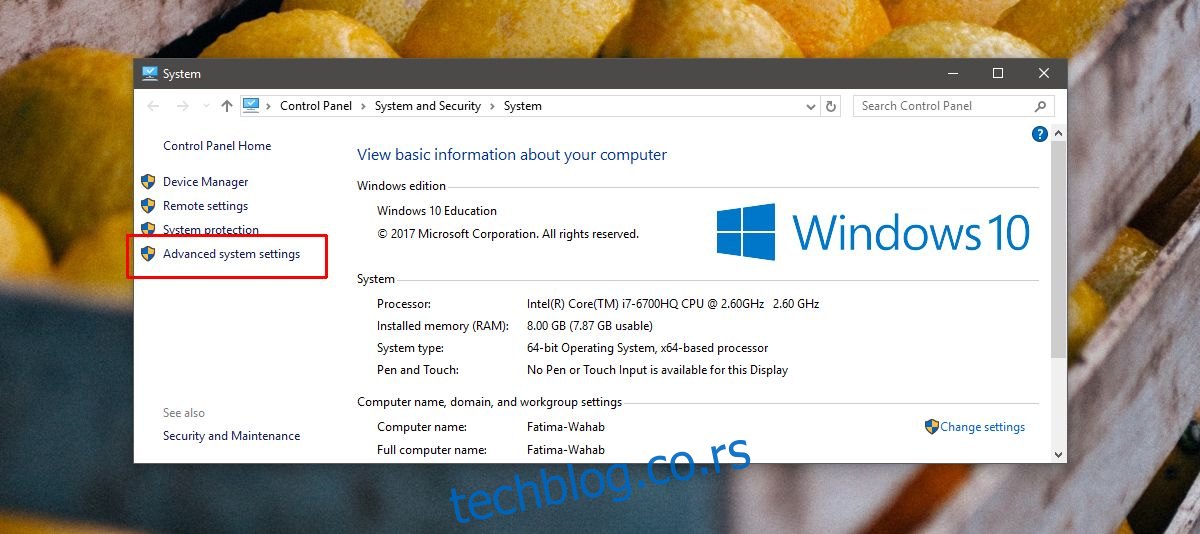
У прозору који се отвори идите на картицу Напредно. Кликните на Променљиве окружења на самом дну. У прозору Променљиве окружења кликните на дугме Ново у одељку Системске варијабле. У прозору Нова системска променљива, налепите путању до фасцикле коју сте издвојили и додајте сцрцпи.еке на крај. Ово је алатка Сцрцпи и фасцикла има ЕКСЕ датотеку у себи.
Пример:
C:scrcpy-windows-v1.0scrcpy.exe
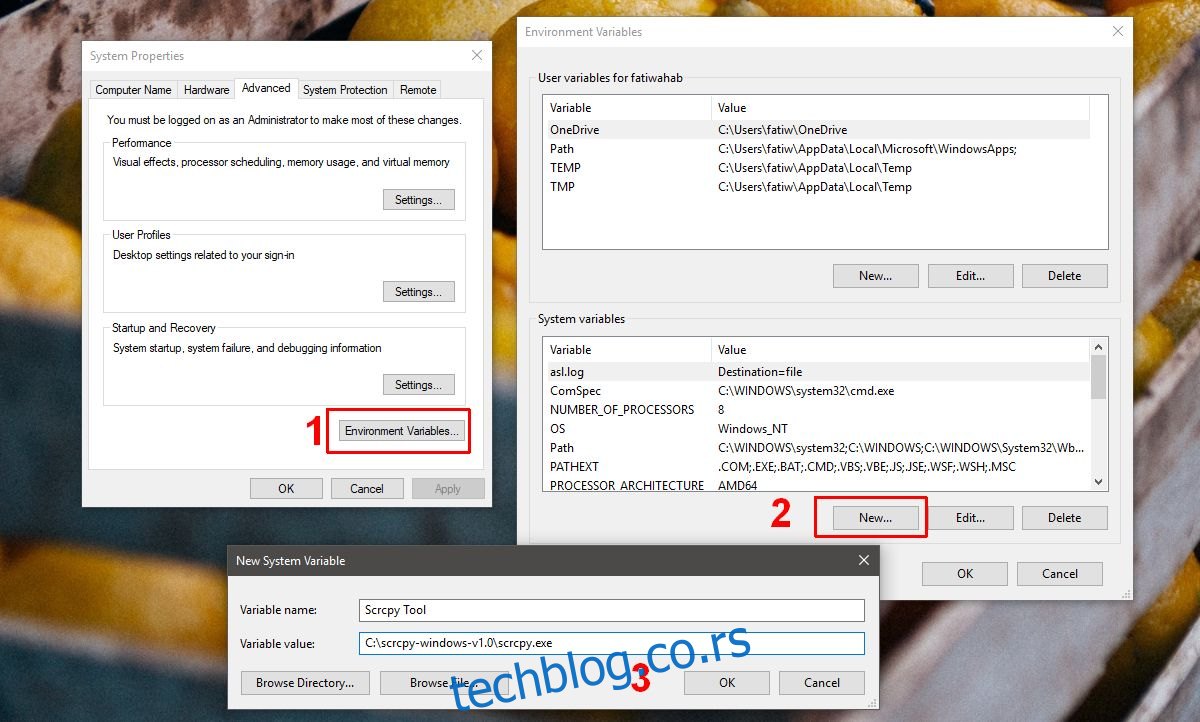
Припремите свој телефон
На свом Андроид телефону отворите апликацију Подешавања и идите на Подешавања за програмере. Овде потражите и омогућите УСБ отклањање грешака. Повежите телефон са рачунаром. Требало би да видите упит на свом телефону са питањем да ли желите да омогућите УСБ отклањање грешака. Омогући га.
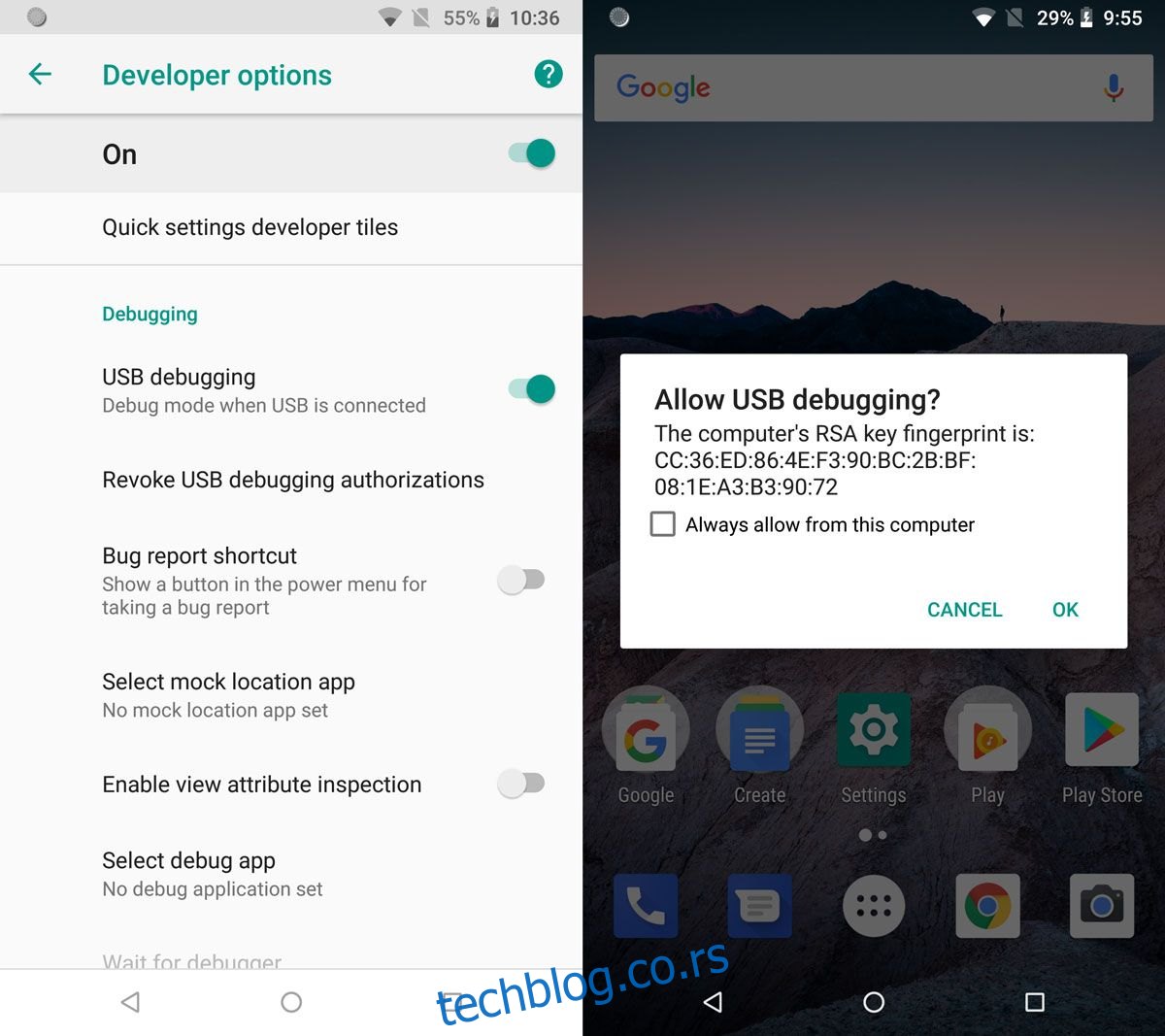
Покретање Сцрцпи
Отворите командну линију са административним правима. Идите у фасциклу коју сте извукли у ранијим корацима помоћу наредбе цд;
Синтакса
cd folder path
Пример
cd C:scrcpy-windows-v1.0
Напомена: Ако путања фасцикле садржи директоријуме који имају размак у себи, ставите целу путању у обрнуте зарезе.
Покрените следећу команду;
adb.exe
Ово ће покренути АДБ алат. Затим проверите да ли је ваш уређај повезан са следећом командом;
adb devices
Ваш уређај би се требао појавити у излазу. Видећете само његов серијски број и да ли је овлашћен или не. Ако није овлашћен, прескочите напред на наш одељак за решавање проблема да испробате неколико поправки, а затим се вратите на остатак водича.
Под претпоставком да се ваш уређај појавио без икаквих проблема, покрените следећу команду;
scrcpy
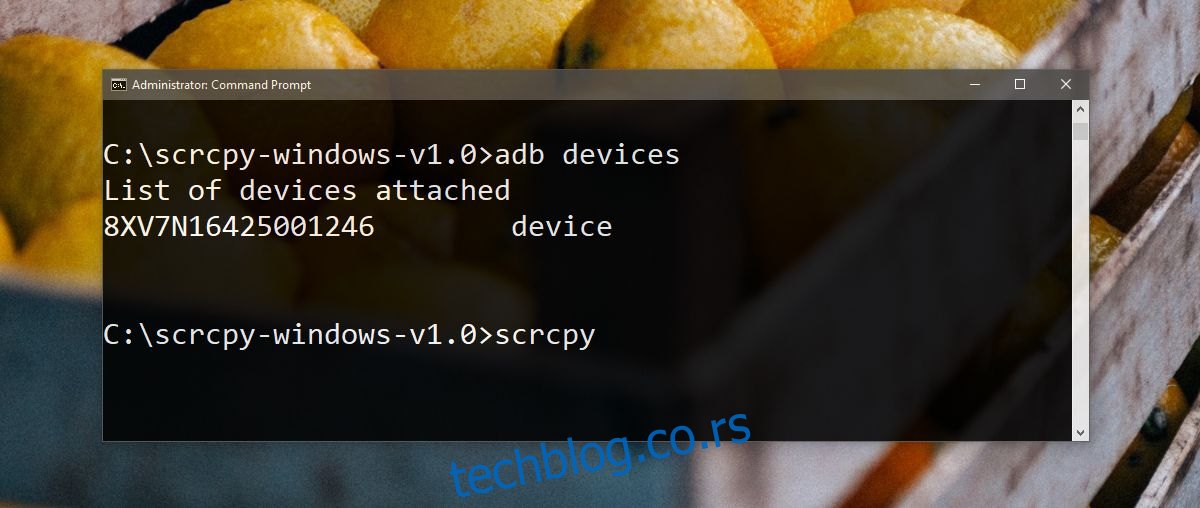
Ово ће отворити нови прозор који емулира ваш Андроид телефон. Користите миш и тастатуру да га контролишете.
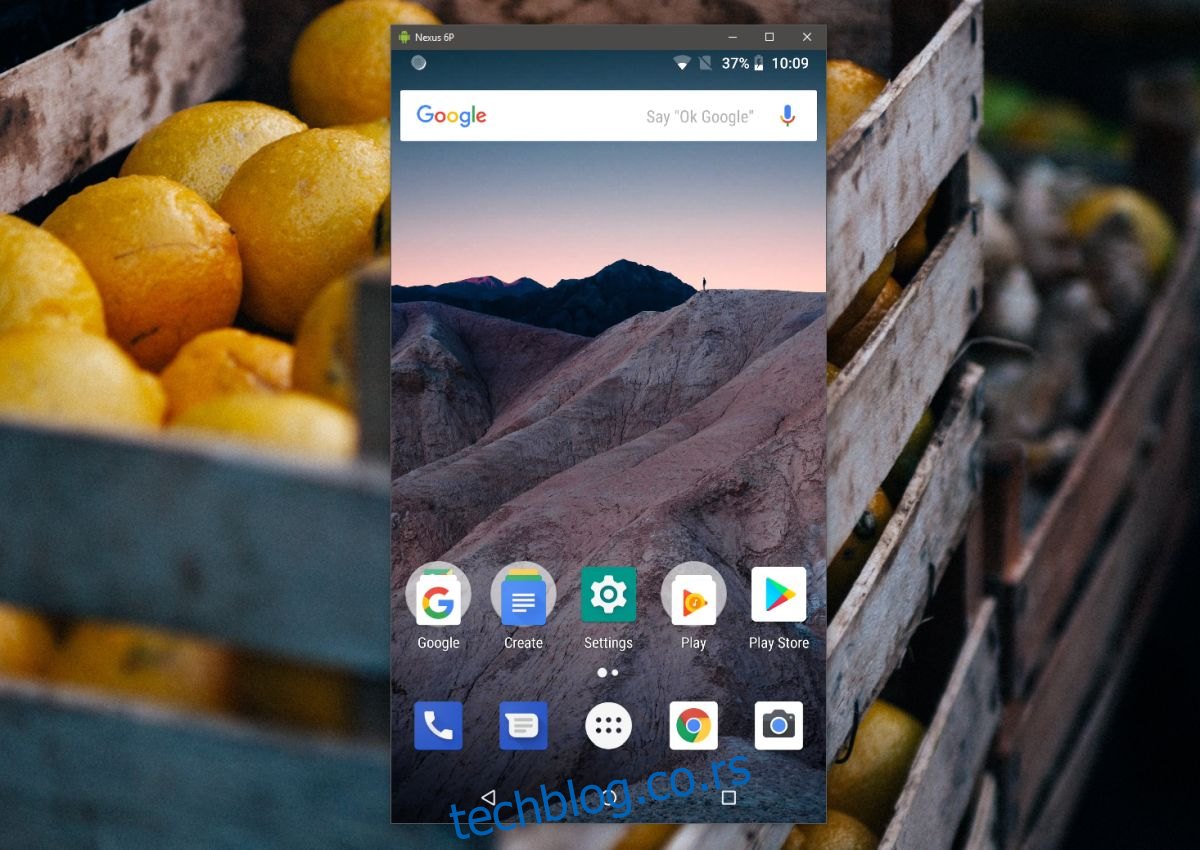
Решавање проблема са АДБ уређајима
Ако горња упутства не раде за вас или се ваш Андроид телефон појави као неовлашћени уређај, покушајте следеће;
Поново омогућите УСБ отклањање грешака
Искључите телефон са рачунара. Отворите апликацију Подешавања на свом Андроид телефону и идите на Подешавања за програмере. Овде потражите опцију да опозовете сва овлашћења за отклањање грешака на УСБ-у. Укључите/искључите УСБ на телефону. На радној површини покрените следеће команде у командној линији;
adb kill-server
Затим;
adb start-server
Када завршите, поново повежите телефон са рачунаром и дозволите УСБ отклањање грешака када се то од вас затражи.
УСБ протокол за пренос
Повуците надоле таблу са обавештењима и додирните обавештење о УСБ вези Андроид система. Можда ћете морати да изаберете режим преноса датотека или режим преноса фотографија. Пробајте оба и видите који ради.
